HHKBのキー配列を一部カスタマイズできるDIPスイッチ。
『どんな設定にすればいいかわからない』
という方のために、おすすめの設定を紹介します。
なお、本記事の対象はHHKB Professional 2(英字配列)です。

使いやすくするならDIPスイッチ設定は必須です
目次
DIPスイッチとは
HHKBには、キーマップの一部を変更できる機能が実装されてます。

一部ってどのへん?
英語配列、日本語配列で設定は異なりますが、例を挙げると次のようなものです。
- Deleteキー => Backspaceキー
- 左◇キー => Fnキー
- ◇キー => Windowsキー
などなどです。

こういった設定を行うのがDIPスイッチ。
6つのスイッチのON/OFFを組み合わせて設定するようになっています。
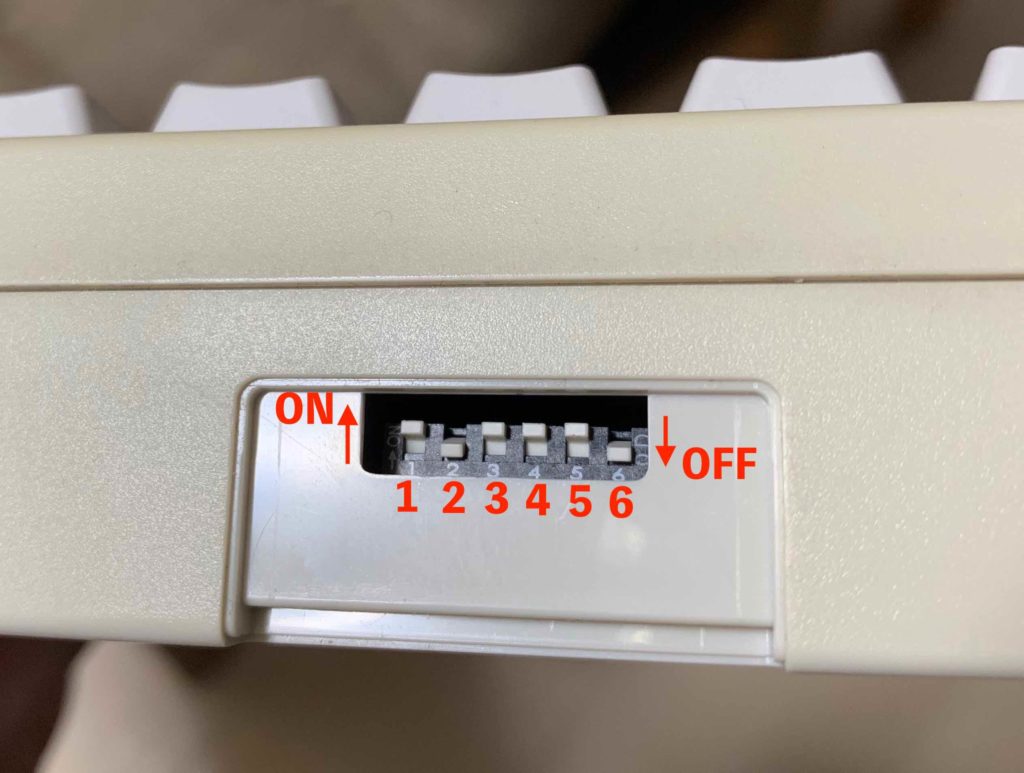
スイッチはキーボード背面のカバーを外したところにあります。

スイッチのON/OFFでキー配列を変えられます
HHKBのDIPスイッチ設定
まずはDIPスイッチの設定で何ができるのか見てみましょう。
SW1, SW2で全体のモード切換
左2つのスイッチは、ONとOFFの組み合わせで3パターンのモード切換を行います。
| SW1 | SW2 | 設定モード |
|---|---|---|
| OFF | OFF | HHKモード(PC) |
| ON | OFF | Lite拡張モード(PC) |
| OFF | ON | Macintoshモード |
| ON | ON | 設定禁止 |

モードってなんなの?
凄く大雑把に言うと・・・
HHKモードはデフォルト
Lite拡張モードはWindows向き
MacintoshモードはMac向き
という感じ。
Lite拡張モードだと、スペースの左右についている◇キーがWindowsキーになります。
一方のMacintoshモードだと、◇キーはCommandキーになり、Deleteキーの動きがMac仕様(※)になります。
※WindowsとMacではDeleteキーの動きが異なります。
| Windows | Mac | |
| BackSpace | 左の文字を消す | |
| Delete | 右の文字を消す | 左の文字を消す |
| Fn + Delete | 右の文字を消す |

使っているOSに合ったモードを選びます
SW3〜SW6で細かい設定
SW3〜SW6では、◇やAlt、Fnなどの細かいキーの設定を行います。
| DIP SW | 機能 | ||
|---|---|---|---|
| 状態 | キー | 機能 | |
| 3*1 | OFF | Delete | Delete |
| ON | Delete | BackSpace | |
| 4 | OFF | 左◇ | 左◇ |
| ON | 左◇ | Fn | |
| 5 | OFF | Alt | Alt |
| ◇ | ◇*2 | ||
| ON | Alt | ◇*2 | |
| ◇ | Alt | ||
| 6 | OFF | Wake Up 無効 | |
| ON | Wake Up 有効*3 | ||
*1 Macintoshモードの場合、SW3は無効となります。
*2 Lite拡張モードの場合、◇キーはWindowsキーとなります
Macintoshモードの場合、◇キーはCommandキーとなります。
*3 Wake Upを有効にした場合は、本体サスペンド時においてもキーボードは電力を消費します。本体の仕様によってはサスペンドできない場合があります。

難しい・・・

このあとおすすめ設定を紹介します。
おすすめのDIPスイッチ設定
さて本題です。長年HHKBを使ってきて、これだ!と思う設定を紹介します。
Windowsで使う場合
Windowsで使う場合のおすすめ設定はこちら。
| SW1 | SW2 | SW3 | SW4 | SW5 | SW6 |
| ON | OFF | ON | ON | OFF | ON |

スイッチを上げるのがON、下げるのがOFF
これだけだと何が何だかわからないと思いますので、ひとつずつ説明していきますね。
SW1はON、SW2はOFFです。
これによりLite拡張モードになり、◇キーがWindowsキーとして使えます。
SW3はONです。
これでDeleteがBackSpaceに変わります。
SW4はONです。
これは左の◇キーがFnになる設定です。
なにげに最重要ポイントです。その理由は後半でご説明します。
SW5はOFFです。
SW5をONにすると◇とAltが入れ替わりますが、そうなると左Fnを親指でタイプするのが難しいため、OFFにしておきます。
SW6はONです。
使う機会は少ないと思いますが、PC本体がスリープしている時でも電源供給されるため、スリープ解除が行なえます。
Macで使う場合
続いてMacで使う場合の設定です。
| SW1 | SW2 | SW3 | SW4 | SW5 | SW6 |
| OFF | ON | 無効 | ON | OFF | ON |
SW1はOFF、SW2はONです。
これによりMacintoshモードになり、◇キーがCommandキーとして使えるのと、DeleteキーがMac仕様(カーソルの左が消える)になります。
SW3はMacintoshモードだと無効となるため、設定不要です。
SW4はONです。
これは左の◇キーがFnになる設定です。
最重要ポイントです。その理由は後半でご説明します。
SW5はOFFです。
SW5をONにすると◇とAltが入れ替わりますが、そうなると左Fnを親指でタイプするのが難しいため、OFFにしておきます。
SW6はONです。
使う機会は少ないと思いますが、PC本体がスリープしている時でも電源供給されるため、スリープ解除が行なえます。
SW4のONを猛プッシュする理由
さきほどSW4をONにするのが最重要だと説明しましたが、その理由をお話します。

どうして左◇をFnにするの?
ご存知のとおりHHKBではFnとの複合入力を多用しますが、複合キーの大半が右側に集中しているんです。(以下の図の緑色のキー)
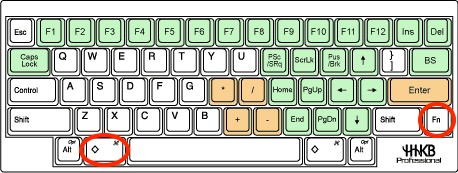
やってみるとわかりますが、右下のFnを小指で押しながら、その他のキーを右手でタイプするのはとても大変です。

小指につられて他の指が動いちゃう…
また、右手小指はただでさえ担当範囲が広く、Fnを担当するようになるとホームポジションも崩れやすくなります。
これらのことから、右手小指でFnを押すのは合理的とは言えません。
左◇であれば、担当範囲の狭い左手親指を有効活用できるので、複合入力をスムーズに行えるようになります。

左にFnあるとめちゃくちゃ楽になりますよ
さいごに
ホームポジションを崩さずに安定したタイピングができるのは、HHKBの特徴のひとつです。
DIPスイッチ設定を行う事で、HHKBがより使いやすくなりますので、是非試してみて下さい。
それではまた!

田中のHHKBに付いてる青いEscと赤いCtrlはこちら↓




